Primeira colocação em serviço com um aparelho de visualização independente

Ao iniciar o aparelho pela primeira vez e após uma atualização do software, o utilizador tem de confirmar as Condições Gerais de Venda (CGV) da firma Hella Gutmann Solutions GmbH. Caso contrário, algumas funções do aparelho não estão disponíveis.
Para colocar o mega macs X em serviço pela primeira vez com um aparelho de visualização independente, proceder do seguinte modo:

Neste vídeo, vai aprender a ligar o mega macs X a vários dispositivos de visualização. Pode ver o vídeo aqui:
- Ligar o mega macs X.
- Ligar o aparelho de visualização independente (p. ex., tablet ou notebook).
- Aguardar até a luz de controlo WLAN acender permanentemente a verde no mega macs X.
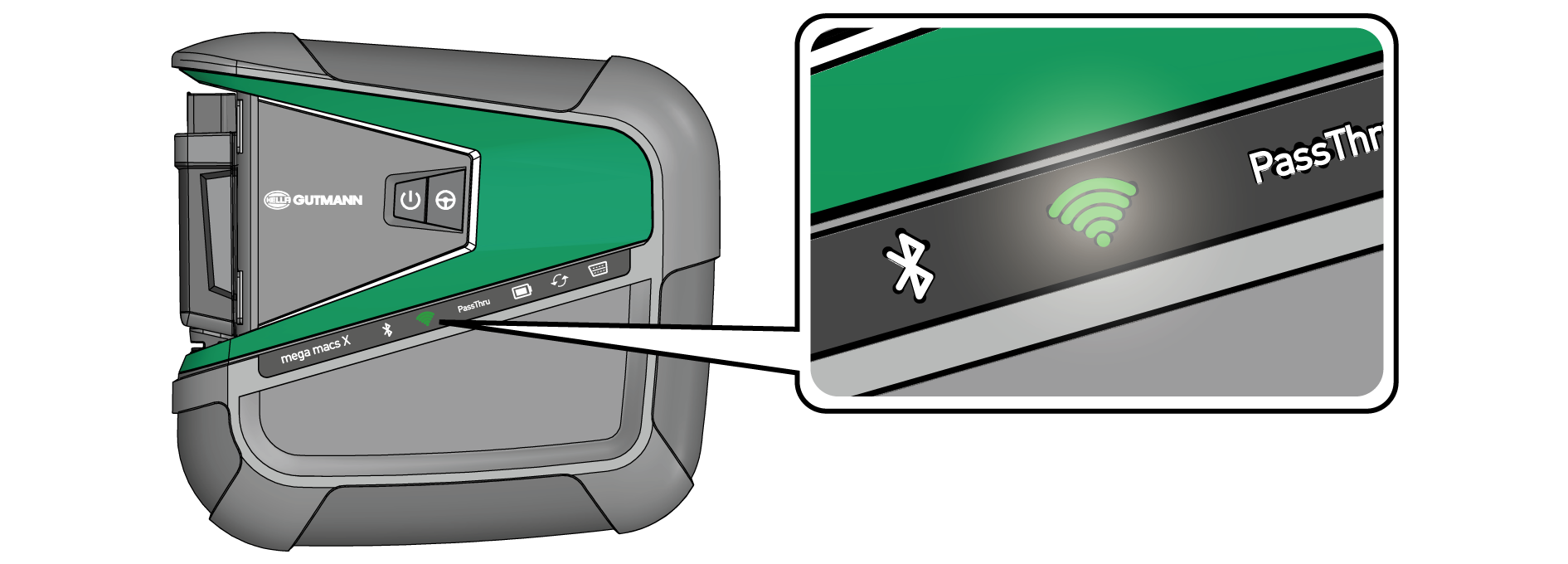
- Estabelecer a ligação WLAN (com código QR ou manualmente) e aceder à interface de diagnóstico SDI.
- A seguir, são descritas as duas opções de ligação:
Estabelecer a ligação WLAN e aceder à interface de diagnóstico SDI – com código QR:
- Ler o código QR na caixa do mega macs X.

- As definições WLAN são representadas no aparelho de visualização.
- Confirmar a seleção indicada e ligar à WLAN do mega macs X.
- O mega macs X está agora ligado ao aparelho de visualização.
- Ler uma vez o seguinte código QR para abrir a interface de diagnóstico SDI num browser:

É recomendado utilizar o Google Chrome, com a versão 78 ou posterior, com os sistemas operativos Android e Windows.
A utilização de iOS pressupõe a versão atual do browser Safari.
- É automaticamente acedido o endereço http://macsx.
- No passo seguinte, a configuração SDI inicia-se automaticamente para ativar o mega macs X.
- Selecionar a rede WLAN (da oficina).
- A barra de progresso LED pisca durante o estabelecimento da ligação.
- Se a ligação WLAN tiver sido estabelecida com sucesso, será apresentado o seguinte texto: A ligação à WLAN foi estabelecida com sucesso.
- Selecionar >OK<.
- Selecionar >Continuar<.
- Introduzir o código de ativação e selecionar >Continuar<.

O código de ativação é previamente enviado por e-mail.
- Confirmar a ativação com sucesso do mega macs X com >Continuar<.
- Introduzir os dados da empresa e confirmar com >Continuar<.
- Adicionar uma impressora.
- Aceder à interface de diagnóstico SDI através de
 .
. 
Nos seguintes casos, é necessário ativar previamente uma licença para ser possível usar as funções desejadas do mega macs X:
- Aparelho adquirido pelo utilizador (aquisição em numerário)
- Leasing Flex
Se for necessário ativar as licenças, contacte o seu parceiro de vendas.

É recomendado adicionar uma vez uma ligação da configuração do mega macs X ao ecrã inicial. Assim, não será necessário introduzir no browser o endereço http://macsx (http://macsx.local ou http://192.168.4.1 com o sistema operativo Windows sempre que é estabelecida uma ligação com o mega macs X.
Para adicionar a configuração do mega macs X ao ecrã inicial, executar os passos descritos no capítulo Estabelecer ligação.
- Depois de concluído o processo de instalação, o mega macs X pode ser iniciado através da ligação no ecrã inicial.
Estabelecer a ligação WLAN e aceder à interface de diagnóstico SDI – manualmente:
- Iniciar uma pesquisa WLAN manual através do aparelho de visualização.
- Selecionar o SSID macsx** (** identifica o número do aparelho).
- Introduzir a palavra-passe WLAN (chave) e ligar à WLAN.


A palavra-passe WLAN (chave) também se encontra na placa de identificação do lado de trás do mega macs X.
- Abrir o browser e introduzir o seguinte endereço: http://macsx.

Se utilizar um aparelho de visualização com o sistema operativo Windows, introduzir o endereço http://macsx.local ou http://192.168.4.1 na barra de endereço
Não é possível estabelecer uma ligação se não for introduzido http://.
- No passo seguinte, a configuração SDI inicia-se automaticamente para ativar o mega macs X.
- Selecionar a rede WLAN.
- Prestar atenção à janela com notas e instruções.
- A barra de progresso LED pisca durante o estabelecimento da ligação.
- Se a ligação WLAN tiver sido estabelecida com sucesso, será apresentado o seguinte texto: A ligação à WLAN foi estabelecida com sucesso.
- Selecionar >OK<.
- Selecionar >Continuar<.
- Introduzir o código de ativação e selecionar >Continuar<.

O código de ativação é previamente enviado por e-mail.
- Confirmar a ativação com sucesso do mega macs X com >Continuar<.
- Introduzir os dados da empresa e confirmar com >Continuar<.
- Adicionar uma impressora.
- Confirmar a seleção com >Continuar<.
- Aceder à interface de diagnóstico SDI através de
 .
. 
Nos seguintes casos, é necessário ativar previamente uma licença para ser possível usar as funções desejadas do mega macs X:
- Aparelho adquirido pelo utilizador (aquisição em numerário)
- Leasing Flex
Se for necessário ativar as licenças, contacte o seu parceiro de vendas.

É recomendado adicionar uma vez uma ligação da configuração do mega macs X ao ecrã inicial. Assim, não será necessário introduzir no browser o endereço http://macsx (http://macsx.local ou http://192.168.4.1 com o sistema operativo Windows sempre que é estabelecida uma ligação com o mega macs X.
Para adicionar a configuração do mega macs X ao ecrã inicial, executar os passos descritos no capítulo Estabelecer ligação.
- Depois de concluído o processo de instalação, o mega macs X pode ser iniciado através da ligação no ecrã inicial.